WordPress 사이트 URL을 변경하는 방법은 무엇입니까?
게시 됨: 2022-11-22WordPress 사이트 URL을 어떻게 변경합니까? WordPress 설치를 다른 디렉터리로 이동하거나 인스턴스를 새 도메인으로 이전하는 경우 WordPress의 URL을 변경해야 합니다.
이 기사에서는 WordPress 사이트에서 URL을 변경하는 가장 일반적인 이유, WordPress 주소와 사이트 주소의 차이점 및 다양한 방법으로 WordPress 사이트 URL을 변경하는 방법에 대해 설명합니다.
WordPress 사이트에서 URL을 변경하는 가장 일반적인 이유
워드프레스 사이트의 URL은 가능한 한 장기적으로 선택하는 것이 좋지만 변경해야 하는 경우가 있을 수 있습니다.
WordPress 사이트의 URL을 변경하는 가장 일반적인 이유는 다음과 같습니다.
- 로컬 서버 또는 테스트 환경에서 라이브 서버로 WordPress 사이트 이동.
- 관리 영역은 향후 하위 디렉토리를 통해 액세스할 수 있습니다. WordPress 사이트의 URL을 변경하면 됩니다.
- 이 경우 WordPress 도메인을 이동하는 경우 이전 페이지가 새 페이지로 리디렉션되도록 WordPress에서 리디렉션을 설정해야 합니다.
- SSL 인증서를 얻었고 웹사이트가 HTTPS로 변환되었습니다. 다시 한 번 이전 HTTP 사이트에서 HTTPS 사이트로 리디렉션을 설정해야 합니다.
WordPress 사이트 URL을 변경하는 방법?
HTTP에서 HTTPS로 전환하든, 도메인 이름을 변경하든, 로컬 서버에서 라이브 서버로 마이그레이션하든, 하위 도메인으로 이동하든 관계없이 WordPress 사이트의 URL을 변경하는 방법을 아는 것이 중요합니다.
이 섹션에서 볼 수 있듯이 WordPress 사이트의 URL을 쉽게 변경하는 데 활용할 수 있는 여러 가지 방법이 있습니다.
방법 1: 관리 영역에서 WordPress 사이트 URL 변경
초보자에 관한 한 이것은 WordPress 관리자 패널에 액세스할 수 있는 경우 가장 간단하고 사용자 친화적인 방법입니다.
이 방법을 사용하려면 다음 단계를 따르십시오.
- WordPress 대시보드에서 설정 으로 이동합니다.
- 일반 을 클릭합니다.
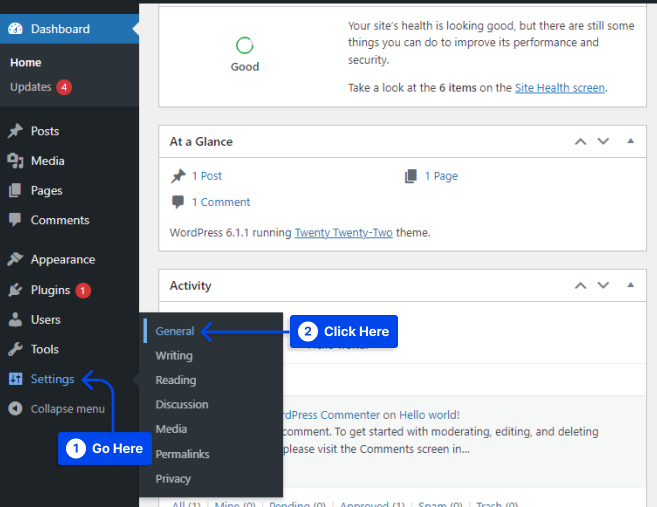
- WordPress 주소 및 사이트 주소 상자에서 WordPress 사이트 URL 을 변경합니다.
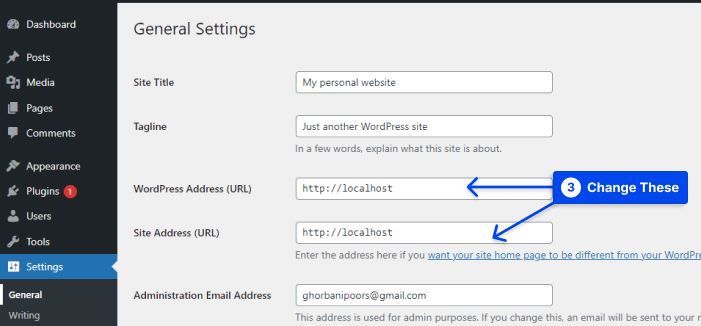
이러한 URL은 대부분의 웹사이트에서 동일할 가능성이 높습니다.
- URL 변경 사항을 저장하려면 변경 사항 저장 버튼을 클릭하십시오.
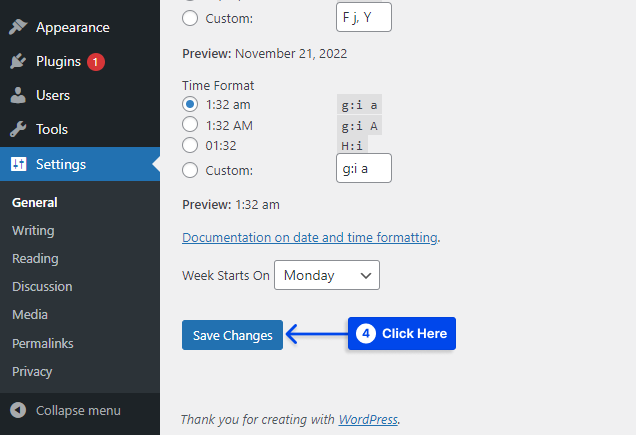
이제 모든 것이 올바르게 작동하는지 확인하기 위해 웹 사이트를 확인할 수 있습니다.
방법 2: functions.php 파일을 사용하여 WordPress 사이트 URL 변경
WordPress 관리자 패널에 액세스할 수 없는 경우 이 방법을 사용해야 합니다.
이 방법을 사용하려면 다음 단계를 따르십시오.
- FTP 클라이언트를 사용하여 WordPress 사이트에 액세스합니다.
- WordPress 테마 폴더를 찾습니다.
일반적으로 /wp-content/themes/your-theme-folder/ 위치에 있습니다.
- functions.php 파일을 열고 원하는 텍스트 편집기를 사용하여 편집합니다.
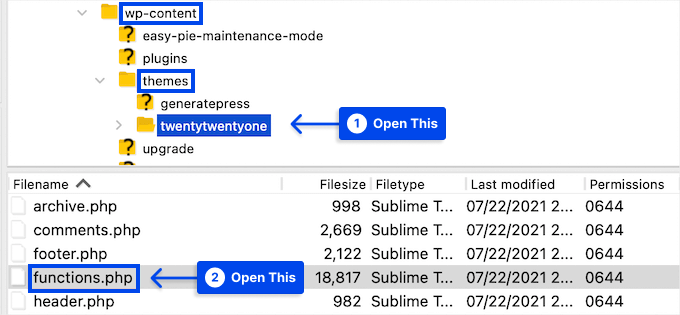
- 파일 맨 아래에 다음 코드를 추가합니다.
update_option( 'siteurl', 'https://example.com' ); update_option( 'home', 'https://example.com' );- ' https://example.com '을 사이트 URL로 바꿉니다 .
- 변경 사항을 저장 하고 FTP를 사용하여 파일을 다시 서버에 업로드합니다.
이제 웹 사이트를 방문하여 모든 것이 제대로 작동하는지 확인할 수 있습니다.
이 방법을 사용하면 사이트의 새 URL로 데이터베이스를 업데이트할 수 있습니다. functions.php 파일을 로드할 때마다 WordPress는 웹 사이트의 데이터베이스에서 URL을 업데이트합니다.
사이트가 올바르게 작동하는 경우 WordPress 설치의 functions.php 파일에서 두 줄의 코드를 제거할 수 있습니다.
방법 3: wp-config.php 파일을 사용하여 WordPress 사이트 URL 변경
이 방법은 functions.php 파일을 찾는 데 도움이 필요하거나 편집해야 할 WordPress 테마가 확실하지 않은 경우 사용할 수 있습니다.
WordPress 설치의 wp-config.php 파일에 웹사이트의 URL을 포함해야 합니다. 이 파일에는 웹 사이트의 루트 폴더에서 찾을 수 있는 몇 가지 기본 설정이 있습니다.
wp-config.php로 WordPress 사이트 URL을 변경하려면 다음 단계를 따르십시오.
- FTP 클라이언트를 사용하여 웹사이트에 액세스합니다.
- wp-config.php 파일을 찾습니다.
도메인의 루트 폴더에서 이 파일을 찾을 가능성이 큽니다.
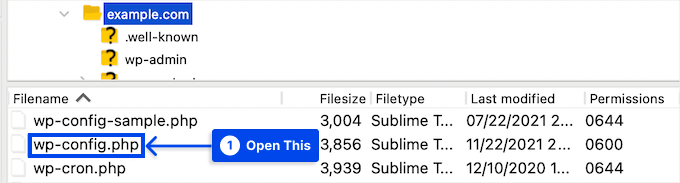
- 편집기에서 파일을 엽니다.
- ' 그게 다야, 편집 중지! 행복한 출판 ':
define( 'WP_HOME', 'https://example.com' ); define( 'WP_SITEURL', 'https://example.com' );-
https://example.com을 도메인 이름으로 바꿉니다 . - 변경 사항을 저장 하고 서버에 다시 업로드합니다.
그런 다음 웹 사이트를 확인하여 모든 것이 제대로 작동하는지 확인하십시오.

방법 4: phpMyAdmin을 사용하여 데이터베이스에서 WordPress 사이트 URL 변경
WordPress 데이터베이스 내에서 직접 URL을 변경하는 것은 WordPress 사이트 URL을 업데이트하는 또 다른 방법입니다. WordPress 호스팅 계정 대시보드에서는 이 기능에 직접 액세스할 수 있습니다.
계속하기 전에 WordPress 데이터베이스를 백업하십시오. 이렇게 하면 문제가 발생할 경우 WordPress 데이터베이스에 대한 변경 사항을 실행 취소하는 데 도움이 됩니다.
WordPress 데이터베이스에서 사이트 URL을 변경하려면 다음 단계를 따르십시오.
- 웹 호스팅 계정 대시보드에 로그인합니다.
- 데이터베이스 섹션에서 phpMyAdmin 아이콘을 클릭합니다.
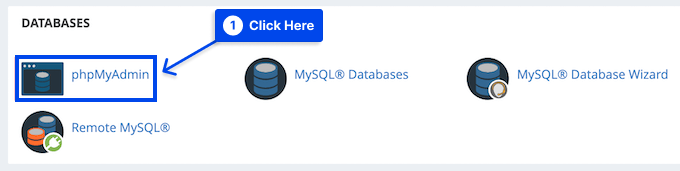
참고 : 호스팅 제공업체에 따라 단계가 약간 다를 수 있습니다. 그러나 모든 cPanel 호스팅 공급자는 cPanel에서 WordPress URL을 변경할 수 있습니다.
이 버튼을 클릭하면 phpMyAdmin이 자동으로 실행됩니다. 이 웹 기반 애플리케이션은 MySQL 데이터베이스를 편집하는 편리한 방법을 제공합니다.
사용하려면 다음 단계를 따르세요.
- 왼쪽 열에서 WordPress 데이터베이스 를 클릭합니다.
이 방법을 사용하여 WordPress 데이터베이스에 포함된 테이블을 볼 수 있습니다.
- wp_options 옵션을 클릭합니다.
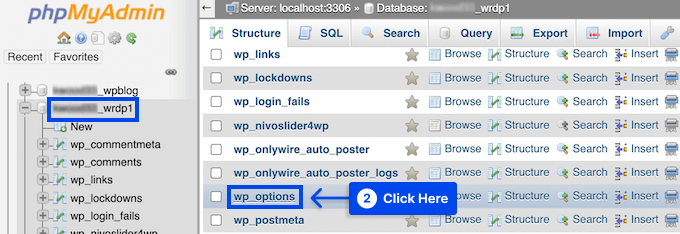
기본적으로 WordPress 데이터베이스의 데이터베이스 접두사는 wp_ 입니다. 그러나 WordPress 데이터베이스 접두사를 변경할 수 있으므로 다른 것이 될 수 있습니다.
이제 WordPress homeurl 및 siteurl을 포함하는 옵션 테이블 내에 행이 표시됩니다.
- siteurl 및 home 이 나열될 option_name 열을 찾습니다.
- 각 행의 왼쪽에 있는 연필 수정 아이콘을 클릭합니다.

- option_value 필드를 새 사이트 URL로 변경합니다.
홈 옵션의 이름을 찾으려면 옵션 표를 아래로 스크롤해야 할 수도 있습니다.
- 오른쪽 하단 모서리에 있는 이동 버튼을 클릭하여 데이터베이스 변경 사항을 저장합니다.
그런 다음 웹 사이트를 확인하여 모든 것이 올바르게 작동하는지 확인할 수 있습니다.
방법 5: WP-CLI로 WordPress URL 변경
WordPress 명령줄 인터페이스(WP-CLI)를 사용하여 사이트의 URL을 편집하려면 이 방법을 사용하면 됩니다.
이 방법을 사용하려면 SSH를 통해 사이트에 액세스할 수 있어야 하며 WP-CLI를 통해 사이트에 액세스하는 방법을 잘 알고 있어야 합니다.
이 방법을 사용하려면 다음 단계를 따르십시오.
- WP-CLI 를 사용하여 사이트에 대한 SSH 액세스.
- 다음 두 명령을 편집하여 사이트의 URL을 편집하십시오.
wp option update home 'http://yoursiteurl.com' wp option update siteurl 'http://yoursiteurl.com'WordPress 주소와 사이트 주소의 차이점은 무엇입니까?
WordPress URL을 변경하려면 WordPress 주소 및 사이트 주소 라는 두 가지 개별 설정을 업데이트해야 합니다.
많은 초보자에게는 두 설정 간의 차이점을 이해하는 데 도움이 필요하므로 혼란스러울 수 있습니다.
WordPress 주소(URL)는 관리자 페이지, 미디어 파일, 플러그인, 테마 등을 포함하여 WordPress 파일 및 폴더가 저장되는 웹 주소입니다.
WordPress에서 사이트 주소(URL)는 웹사이트의 공용 인터페이스 역할을 합니다. 귀하의 웹사이트 주소는 방문자가 웹 브라우저에 액세스하기 위해 입력하는 주소입니다.
대부분의 사용자에게 WordPress 주소와 사이트 주소 URL 간에는 차이가 없습니다. 대부분의 대기업은 별도의 서버에서 WordPress 사이트를 호스팅합니다.
이는 회사 웹사이트에 많은 애플리케이션이 있고 WordPress 보안을 개선하기 위해 이러한 애플리케이션이 호스팅되는 위치를 격리하기를 원하기 때문입니다. 대부분의 경우 이 두 WordPress URL은 동일하게 유지됩니다.
자주 묻는 질문
이 섹션에서는 솔루션을 찾는 데 도움이 되는 몇 가지 자주 묻는 질문에 답변합니다.
관리 영역의 설정 페이지에서 WordPress 주소(URL)를 편집할 수 없는 경우 URL이 wp-config.php 파일에 하드코딩되었음을 의미합니다.
WordPress URL을 변경하고 싶다고 가정합니다. 이 경우 위의 방법 중 하나를 따라 wp-config.php 파일을 수정하고 필요한 사항을 변경할 수 있습니다.
기술 지식이 없는 사용자는 WordPress를 사용할 때 WordPress 관리 영역에서 WordPress URL 및 사이트 주소 설정을 실수로 변경할 수 있습니다.
그런 다음 위의 방법에 따라 functions.php 및 wp-config.php를 통해 WordPress URL을 변경하거나 데이터베이스를 수정해야 합니다.
결론
이 기사에서 논의한 내용은 WordPress 사이트의 URL을 변경하는 가장 일반적인 이유, WordPress 주소와 사이트 주소의 차이점, WordPress 사이트 URL을 변경하는 다양한 방법에 관한 것입니다.
시간을 내어 이 기사를 읽어 주셔서 감사합니다.
의견 섹션에 질문이나 의견이 있으면 알려주십시오. 우리 기사에 대한 최신 정보를 얻으려면 Facebook 및 Twitter에서 우리를 팔로우하십시오.
